Maison >Problème commun >Comment supprimer les lignes vides entre les paragraphes dans Word ?
Comment supprimer les lignes vides entre les paragraphes dans Word ?
- 不言original
- 2019-03-07 14:09:29103127parcourir
Comment supprimer les lignes vides entre les paragraphes dans Word : 1. Supprimez ligne par ligne ; 2. Utilisez d'abord [Ctrl+H] pour ouvrir l'onglet [Remplacer] dans [Rechercher et remplacer], puis cliquez sur [ Format spécial], sélectionnez [Marque de paragraphe] à l'intérieur ; 3. Ne remplissez rien dans l'option [Remplacer par], cliquez simplement sur [Remplacer tout].

Parfois, lorsque nous ouvrons un document Word ou copions du texte dans Word, il peut y avoir beaucoup d'espaces entre les paragraphes. Dans ce cas, nous devons laisser le blanc. des lignes sont supprimées, alors comment les supprimer dans Word ? Cet article vous expliquera comment supprimer les lignes vides entre les paragraphes dans Word.
Comment supprimer les lignes vides entre les paragraphes dans Word :
Tout d'abord, le moyen le plus simple est certainement de supprimer ligne par ligne, mais c'est une perte de temps , nous présentons donc ci-dessous une méthode plus pratique qui peut être réalisée en une seule étape.
1. Nous utilisons d'abord Ctrl+H pour ouvrir la fenêtre de recherche et de remplacement suivante
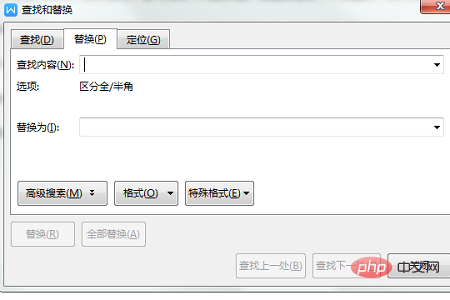
ou Ctrl+f peut également ouvrir cette fenêtre, puis sélectionnez Remplacer. C'est tout.
2. Cliquez ensuite sur "Format spécial" et sélectionnez "Marques de paragraphe" à l'intérieur, comme indiqué ci-dessous
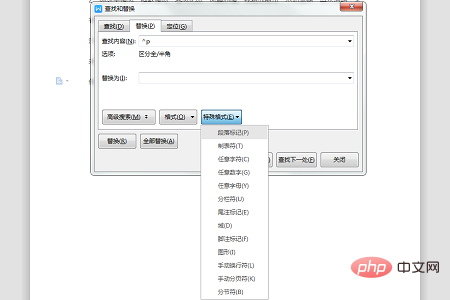
Il y a un symbole "Rechercher des options de contenu".
3. Enfin, cliquez sur Remplacer tout et les lignes vides entre les paragraphes seront supprimées.
Ce qui précède est le contenu détaillé de. pour plus d'informations, suivez d'autres articles connexes sur le site Web de PHP en chinois!

